情報番号:015362 【更新日:2014.05.20】
ショートカットを作成する方法<Windows 8.1>
対応機器・対象OSとカテゴリ
| 対応機種 |
|
| 対象OS |
Windows 8.1 |
| カテゴリ |
Windowsの操作/設定、Windowsの便利な使いかた |
回答・対処方法
はじめに
ショートカットを作成する方法は複数あります。
ここではショートカットを作成する基本的な方法について説明します。
- ショートカットとは?
ファイルやプログラムへのリンクのことです。
目的のファイルやフォルダーを参照したり、プログラムを実行する場合、通常は経路を順にたどりますが、ショートカット(近道)を設定しておくと、一回のダブルクリックで目的のファイルやフォルダーを参照したり、プログラムを実行することができます。
ショートカットは、通常のアイコンの左下に矢印マークが表示されます。
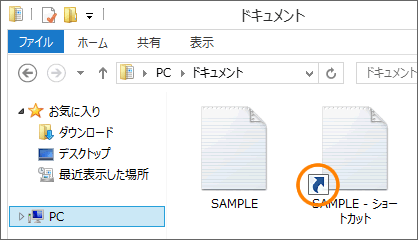 (図1)
(図1)
操作手順
- ショートカットを作成したいファイルやプログラムが保存されている場所を開きます。
- ショートカットを作成したいファイルやプログラムをマウスの右ボタンでクリックします。
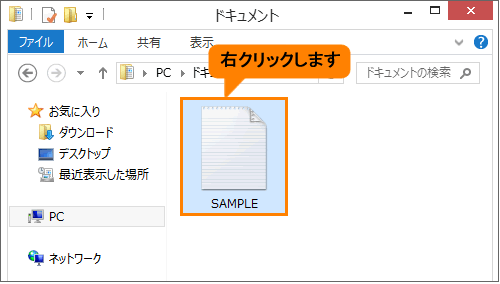 (図2)
(図2)
- 表示されるメニューから[ショートカットの作成(S)]をクリックします。
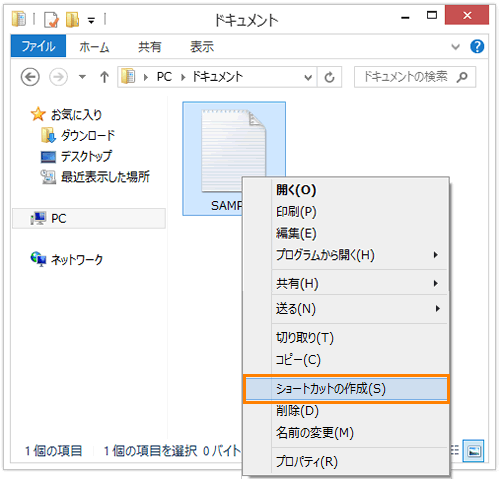 (図3)
(図3)
- 同じ場所にショートカットが作成されます。
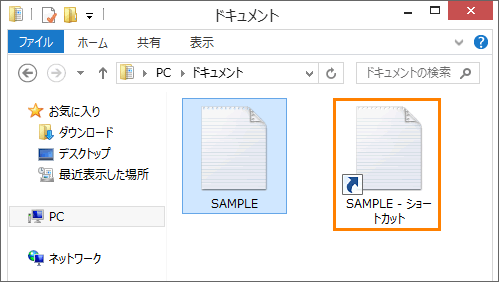 (図4)
(図4)
ショートカットを作成する操作は以上です。
補足
作成したショートカットは任意の場所に移動して使うことができます。移動する方法は、以下のとおりです。
- 作成したショートカットをマウスの左ボタンでクリックしたまま任意の場所(デスクトップや頻繁に使うフォルダー内など)に移動して離します。
※ここでは例として、デスクトップに移動します。
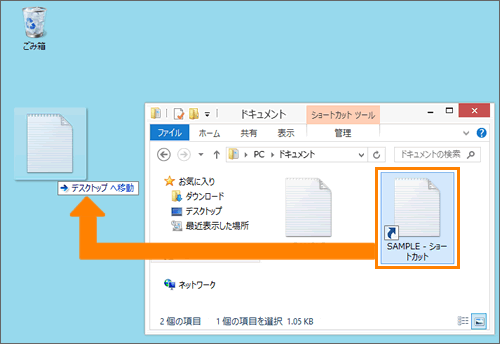 (図5)
(図5)
- 作成したショートカットが任意の場所に移動されます。
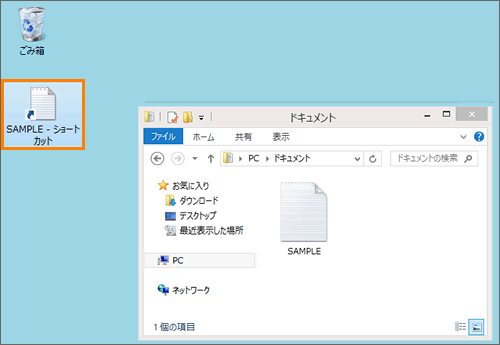 (図6)
(図6)
関連情報
以上
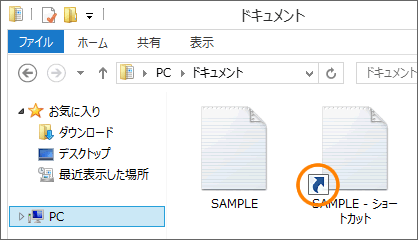 (図1)
(図1)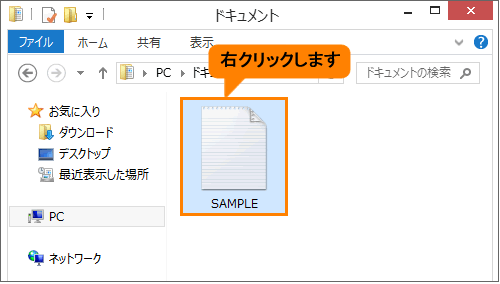 (図2)
(図2)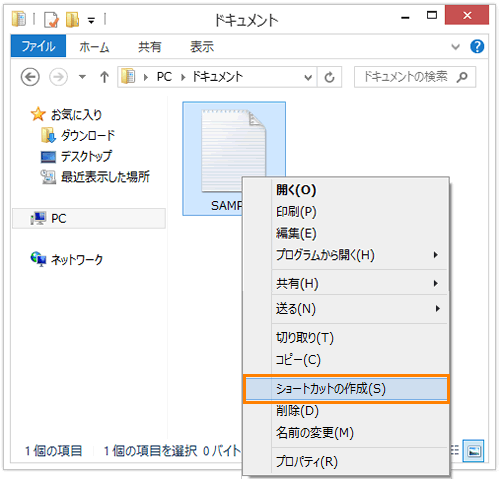 (図3)
(図3)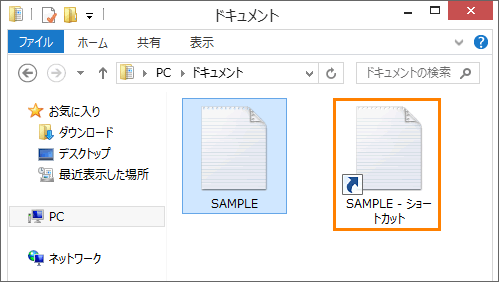 (図4)
(図4)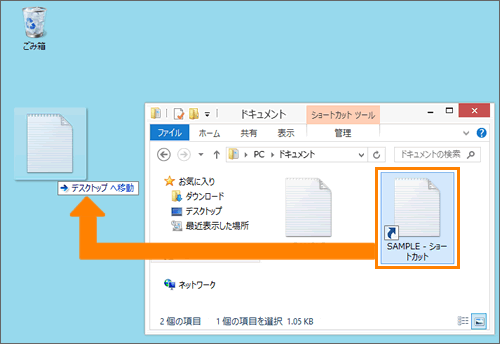 (図5)
(図5)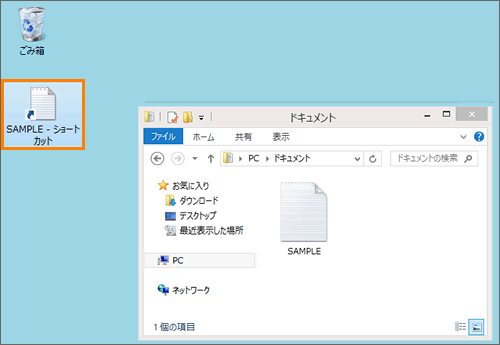 (図6)
(図6)